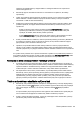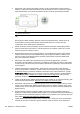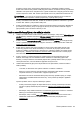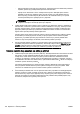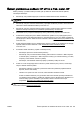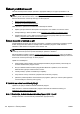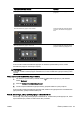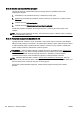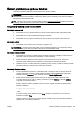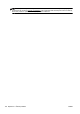Operating Instructions
Řešení problémů se sítí
Tato část obsahuje řešení častých problémů s připojením tiskárny k síti a jejím používáním v síti.
TIP: (Windows) Máte-li problémy s tiskem, spusťte nástroj HP Print and Scan Doctor, který tyto
problémy může odstranit automaticky. Nástroj se pokusí o diagnostiku a odstranění potíží. Nástroj HP
Print and Scan Doctor nemusí být dostupný ve všech jazycích.
●
Řešení obecných problémů se sítí
●
K tiskárně se nelze bezdrátově připojit
Další informace o potížích se sítí naleznete v následujících částech:
●
Zjistěte, jak najít nastavení zabezpečení sítě:
Klepnutím sem získáte více informací online.
●
Získejte další tipy k řešení problémů se sítí:
Klepnutím sem získáte více informací online.
●
Získejte informace o práci s bránou firewall a antivirovými programy během procesu nastavení
tiskárny:
Klepnutím sem získáte více informací online.
Řešení obecných problémů se sítí
Jestliže instalační program není schopen najít tiskárnu, vytiskněte prostřednictvím ovládacího panelu
stránku konfigurace sítě a adresu IP zadejte ručně v instalačním programu. Další informace
naleznete v části
Stránka s konfigurací sítě na stránce 126.
TIP: Na webu online podpory společnosti HP na adrese www.hp.com/support naleznete informace
a nástroje, které vám pomohou opravit řadu běžných problémů s tiskárnou.
(Windows) Máte-li problémy s tiskem,
spusťte nástroj HP Print and Scan Doctor, který tyto problémy
může odstranit automaticky. Nástroj se pokusí o diagnostiku a odstranění potíží. Nástroj HP Print and
Scan Doctor nemusí být dostupný ve všech jazycích.
Ujistěte se v následujícím:
●
Před instalací softwaru tiskárny HP nezapínejte bezdrátové připojení tiskárny. Zkontrolujte, že
kontrolka bezdrátového připojení nesvítí.
●
Na výzvu během instalace softwaru připojte kabel Ethernet a ujistěte se, že se kontrolka
Ethernetového připojení vedle konektoru rozsvítí.
●
Všechny kabely k počítači a k tiskárně jsou zajištěny.
●
Síť je funkční a síťový rozbočovač, přepínač nebo směrovač je zapnutý.
●
(Windows) Veškeré aplikace včetně antivirových programů, aplikací pro ochranu před spywarem
a bran firewall jsou ukončeny nebo vypnuty.
K tiskárně se nelze bezdrátově připojit
Ujistěte se, že jste již v tiskárně nastavili bezdrátové připojení.
Další informace o nastavení bezdrátového připojení naleznete zde:
Nastavení tiskárny pro
bezdrátovou komunikaci na stránce 106.
Krok 1: Zkontrolujte, že kontrolka bezdrátového připojení (802.11) svítí
Získejte informace o chování kontrolky bezdrátového připojení tiskárny.
150 Kapitola 10 Řešení problémů CSWW